2022-03-23 11:02 编辑:小林 点击: 次 A+
远程桌面连接成功后,我们就可以实现远距离操作电脑了.有使用联想电脑的的网友不了解这个功能,不知道该如何设置win10远程桌面连接.下面小编就教下大家联想设置win10远程桌面连接的方法.
1.很多人可能不知道win10系统怎么进行远程桌面连接,其实我们可以通过Cortana,鼠标右键点击任务栏,选择其中的“Cortana”,如图所示。
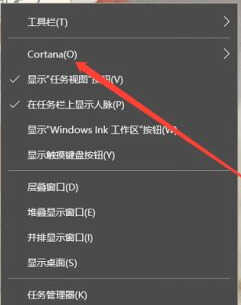
2.然后选择弹出菜单中的“显示Cortana图标”,如图所示。
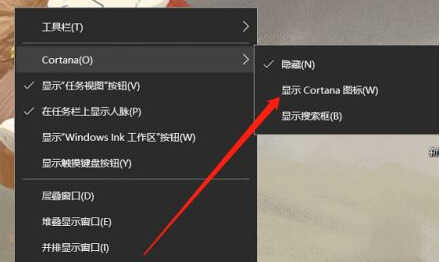
3.Cortana图标在任务栏显示之后,点击即可,如图所示。
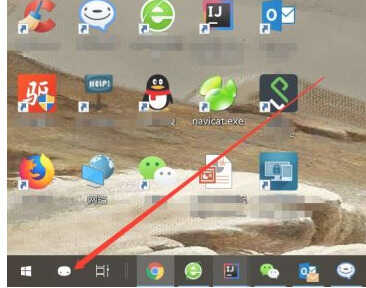
4.然后会出现搜索框,直接搜索“远程”,然后就会出现“远程桌面连接”的选项,点击进入即可,如图所示。
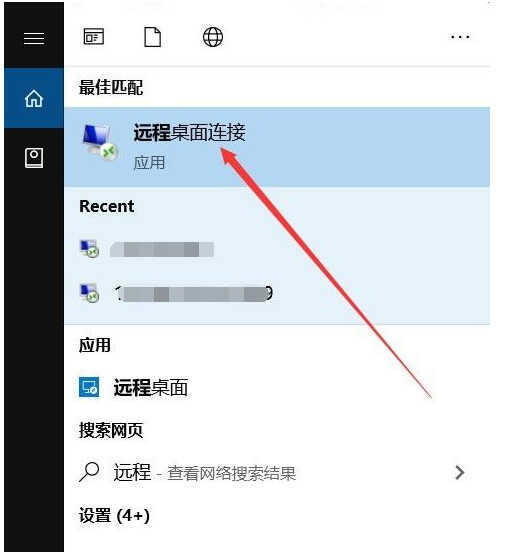
5.打开远程桌面连接的窗口之后,点击左下角的“显示选项”,如图所示。
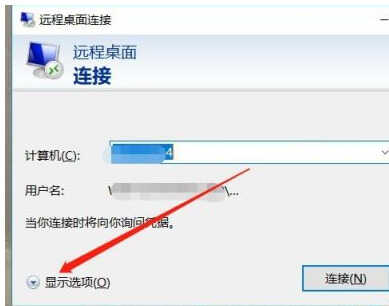
6.然后输入要远程连接的计算机ip和用户名,点击下面的“连接”即可,如图所示。
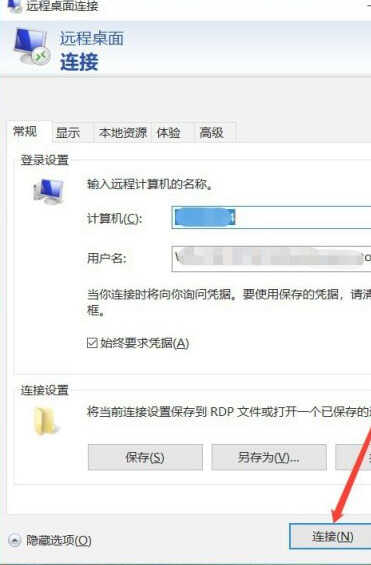
以上就是联想win10系统远程桌面连接操作步骤,希望能帮助到大家。